Hogyan tisztítsa meg a számítógépet a vírusoktól, a Windows 7
Tisztítás Windows 7 | Orosz változat angol változat
Hogyan lehet felgyorsítani a számítógépet a Windows módszerek | programok révén
Kezdje tisztítás Windows 7:- Tisztítása a merevlemez (könnyű)
- Ellenőrizze zhostkogodiska állam
- Törölje a fájlokat $ NtUninstall és befejező .log
- Gyenge hajó az interneten: az ideiglenes fájlokat,
Cache takarítás Chrome, Firefox, Opera - Távolítsuk el a fel nem használt alkatrészek a Windows 7
- Növekszik a Windows 7 boot sebesség
- Távolítsuk el a nem használt programok
- Töredezettségmentesítésével a merevlemezt (könnyű)
- A rendszer visszaállítása Fájlok
- Automatikus Registry Cleaner (könnyű)
- Kézi tisztítás a registry a Windows 7
- Vegye ki a Windows 7 visszaállítási pont
Mi a kezelési program a Windows 7 és hogy szükséges-e a számítógéphez.
Nézzük meg, ahol a problémák okait, de ahol ezek következményei. tisztítsa meg a számítógépet össze lehet hasonlítani a tisztítás és javítás a lakás.
Kifogják lehet érteni az eltávolítása felesleges fájlokat (a dolgok), programok (a régi eszközök és berendezések a ház), takarítás a jegyzék (por), a helyreállítás a sérült fájlokat, azaz következményekkel jár.
Felújítás alatt - Vírus eltávolítás (tisztítása és penész), azaz okok miatt.
Indítása csökkentett módban módban. ha nem töltődik be megfelelően, de ha nem megy csökkentett módban, akkor olvassa el itt, és betöltése után a start:
Először távolítsa el a probléma okát - a számítógép víruskeresés (vírus tiszta) telepítését antivírus és kémprogram (spyware eltávolítása) telepítéséhez antispyware.
Ezután távolítsa el a következő problémák - ha nem biztos magában, vagy valami nem világos, hogy a következő 12 tisztítási lépésben, akkor radírozás program - részletes használati ablaktisztítás programozási módszerek
Stage 1. Tiszta Windows 7 - törli a merevlemez:
Start - Programok - Kellékek - Rendszereszközök - Lemezkarbantartó válasszuk a C meghajtó és OK

megy számítás.
Figyelmeztetés - ha a számítás leáll és semmi más nem történik 20 perc. akkor talán,
A probléma a hibás szektorok a merevlemezen (ld. 2. pont). Ha vannak hibás szektorok proihodit
lefagy a számítógép, mint amikor dolgozik és egy új létesítmény windose

Megjegyzés: A Windows: A letöltött programok Files, Temporary Internet Files,
Önálló weboldal, kosár, az ideiglenes fájlokat. majd az OK és törlése.
2. szakasz. Hogyan lehet ellenőrizni a merevlemezt.
Ellenőrizze a merevlemez-kapacitás és hibajavítást:
- Zárja be az összes megnyitott fájlokat és programokat.
- Nyomjuk meg a bal egérgombbal a Start és a számítógép.
- A Számítógép ablakban jobb gombbal kattintsunk a lemez nevét pl. C és tulajdonságok.
- A Tulajdonságok ablakban, akkor kattintson a bal egérgombbal szolgáltatást.
- Ezután kattintson Ellenőrzés.

Most kattintson a Start gombra. Ha nem működik,
regenerálja a hibás szektorok a Regenerator programot.
3. lépés. Tiszta Windows 7 - tisztítása ideiglenes fájlokat
Tisztítás ideiglenes fájlok jönnek létre, amikor a pályázatok (Office, böngésző). Zárjon be minden ablakot. Kattintások - Start. Az ablak Keresés programokban és fájlokban belépünk% temp%, majd nyomja meg az Enter billentyűt. Marks az összes fájlt (Ctrl + A), és törölje az összes fájlt, ha megnyomja a (Del). Ez megnyit egy ablakot, ahol arról számoltak be, hogy lehetetlen, hogy távolítsa el az összes fájlt használják őket az éppen aktív programok. Tedd a madár elé felvétel Tedd ezt minden jelenlegi tárgyak és kattintson Skip.
Tisztítás merevlemez - Indítás. Az ablak Keresés programokban és fájlokban belépünk a C: \ Windows és nyomja meg az Entert. Mi megtalálja és törölje az összes fájl az a karakter $ NtUninstall vagy véget .log
4. szakasz. Törölje a böngésző cache
Törölje a böngésző cache - rossz internet hajó - tisztítás kézzel automatikusan
Chrome - a gyorsítótár törlése
A Firefox - a gyorsítótár törlése
Opera - a böngésző megnyitása, nyomja meg a gombot, hogy az Opera. amely alatt található gomb Open (Megnyitás) a bal felső sarokban, majd a Beállítások (Settings) - Preferences (Beállítások) - Advanced (opcionális) - History (Előzmények). hogy egy kullancs doboz jelölt üres kilépéskor (tiszta exit), majd nyomja meg az OK gombot. A böngésző bezárása. Most a gyorsítótár ürítése, amikor bezárja a böngészőt.
5 lépésben. Tiszta Windows 7 - Windows 7 Optimization
Távolítsuk el a fel nem használt elemei a Windows 7 - is használatos az erőforrásokat:
Start - Vezérlőpult - Program eltávolítása - engedélyezése vagy letiltása a Windows funkciókat. távolítsa el a madarakat a fel nem használt alkatrészek a Windows 7

További OK. A számítógép újraindítását.
Vigyázat
akkor is telepíteni a Windows 7 komponenseket, de szükség lesz egy lemezt a Windows 7.
6 lépés. Tiszta Windows 7 - Windows 7 Optimization
Növekszik a Windows 7 boot sebesség - eltávolítás közben a dob a Windows 7 bevezetése ritkán használt programokat: a Start gombra. Az ablak Keresés programokban és fájlokban belépünk msconfig, és nyomja meg az Entert. További Startup. Vegye ki a listából a megnevezések előtt ezeket a programokat, és

stb Alkalmaz - OK. A számítógép újraindítását.
7. lépés. Tiszta Windows 7 - Windows 7 Optimization
Távolítsuk el a felesleges szoftverek - a több hely, annál megbízhatóbb a munkát a számítógép:
Start - Vezérlőpult - Program eltávolítása,
A megnyíló ablakban jelöljük meg a felesleges programot, majd kattintson a Törlés tetején
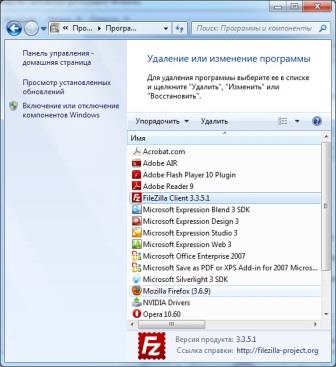
és kövesse az utasításokat, hogy távolítsa el.
8 szakaszban. Windows 7 optimalizálás - meghajtó teljesítményének növelése érdekében:
Start - Programok - Kellékek - Rendszereszközök - Töredezettségmentesítő. A megnyíló ablakban névvel illetjük a lemez, amely szeretné Töredezettségmentesítés, majd Töredezettségmentesítő. Úgy kezdődik a töredezettségmentesítés - képes 10 percig tart. 2 óra.
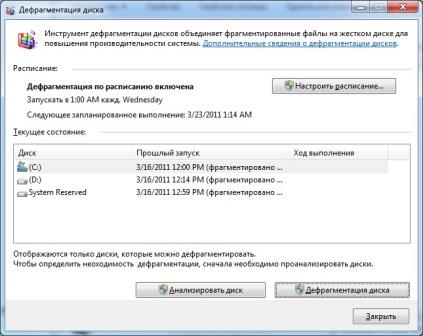
Ismételjük az összes meghajtón.
9 szakaszban. Helyreállítása a fő (rendszer) Windows 7 fájlok:
Építünk Windows 7 sérült DLL-fájlok - Start - Minden program - Kellékek,
Kattintson a jobb gombbal parancssor és bal Futtatás rendszergazdaként.

Most, hogy írja: sfc / scannow és nyomja meg az Entert.
Egy idő után, akkor a következőket láthatjuk:

10 lépésben. Hogyan tisztítsa Windows 7 Registry programok révén
Most viszont, hogy a végső takarítás szabad szoftver resursamCCleaner és dolgozni CCleaner. de ha hiszel magadban, akkor tiszta registry saját - 11 pont és csak akkor, ha a számítógép vissza, akkor folytassa az elmúlt 12 bekezdés különben
vissza kell állítani a rendszert a rendszer dátumát.
Stage 11. Hogyan tisztítsa meg a rendszerleíró adatbázis - haladó felhasználók számára
Távolítsuk el a felvételt törölte, vagy nem megfelelően törölt programok:
nyomja meg a Start. Az ablak Keresés programokban és fájlokban belépünk a szót regedit. stb Enter. A bal oldalon, a megnyíló ablak viszont kétszer kattintunk feliratokkal:
HKEY_LOCAL_MACHINE,
SOFTWARE,
listájának megtekintéséhez gyártók programok és kétszer rákattintunk, címke nevét a már távoli programok nyilvántartást amit akar távolítani, és most nyomja meg a jobb egér ásás, válassza ki a Törlés - Igen.
Ezután kattintson a Start gombra. Az ablak Keresés programokban és fájlokban belépünk a szót regedit és Enter.
A bal oldalon, a megnyíló ablak viszont kétszer kattintunk feliratokkal:
HKEY_CURRENT_USER,
SOFTWARE,
listájának megtekintéséhez gyártók programok és kétszer rákattintunk, címke nevét a már távoli programok nyilvántartást amit akar távolítani, és most nyomja meg a jobb egér ásás, válassza ki a Törlés - Igen.
12 szakaszban. Tiszta Windows 7 - Windows 7 optimalizálása - távolítsa el az összes korábbi visszaállítási pont (ez a művelet törli a merevlemezt a szükségtelen példányban rendszer-helyreállítási (release 1-25GB memória), de utána már nem tudjuk visszaállítani a rendszert dátumot a rendszer-visszaállítási funkció, amely és adott esetben helyreállítani számítógép):
Kattintson a Start - Programok - Kellékek - Rendszereszközök - Lemezkarbantartó. válasszuk a C meghajtó és OK gombot. Az árazás a megnyitott ablakban kattintson tisztítsák meg rendszerfájlok (második ábra, 1. bekezdés), válassza ki a lemezt, és az OK gombra. Az ablak felső részén, majd a Speciális, és a második legjobb törlése gombra. stb Törlés - OK - Fájlok törlése.
Ha takarítás a Windows 7 kézikönyv és a szoftver nem segít, menj a következő lépéseket:
Rendszer-visszaállítás, vagy Windows 7 telepítése.
Minden cselekvés - tisztítás Windows 7, Windows 7 optimalizálása, eltávolítása vírusok, tisztítsák meg a rendszerleíró adatbázis -
Kell tenni a megadott sorrendben